Как сделать радар непрозрачным
Как сделать большой радар в кс го, чтобы видеть всю карту?
Если вы будете играть со стандартными настройками радара, то не сможете видеть всю карту. Опытные игроки постоянно держат радар в поле зрения (конечно, не буквально, но идею вы поняли). Это необходимо для того, чтобы понимать, где находятся как члены команды игрока, так и противники (или хотя бы где противники недавно находились).
Противники обозначаются на радаре красными точками. В течении нескольких секунд после исчезновения соперника из поля зрения на радаре отображается красный вопросительный знак.
Консольные команды для настройки радара в CSS и CS:GO
Вот как включить радар в кс го - drawradar
Вот как отключить радар в кс го - hideradar
cl_radar_icon_scale_min 0.6 - размер иконок на радаре (диапазон: от 0 до 1)
cl_radar_scale 0.4 - масштаб карты (диапазон: от 0.2 - 1)
cl_radar_always_centered 0 - смещение центра радара в сторону видимости карты, 1 - вы являетесь центром радара
cl_radar_rotate 1 - включение вращение карты, 0 - отключение
cl_hud_radar_scale 1 - размер радара (Диапазон: 0.8 до 1.3)
hud_scaling 0.95 - размер интерфейса (0.95 до 0.5)
drawradar - включает радар
Если вам его вновь захочется отключить радар в кс го, то пропишите в консоли вот эту команду:
hideradar - отключает радар
Как настроить радар в КС ГО, с помощью консольных команд?

Я часто пользовался возможностью обзора карты с помощью радара.
Например, если я нахожусь в точке A, а члены моей команды устремились в точку B, и у меня нет времени выяснять это в чате, то это будет отчетливо видно на радаре. Кроме того, если кто-то из вашей команды заметит террориста с бомбой, то она будет отображаться на радаре.
На этом скриншоте показано, чего мы хотим добиться:
- Радар, на котором игрок всегда находится в центре.
- Радар, на котором видна вся карта.
- Радар увеличенного размера (увеличенный масштаб).
- Более крупные значки. Так вам будет легче заметить членов вашей команды/врагов (опционально).
- Миникарта (в общем случае).
Теперь давайте перейдем к настройкам. Вам нужно будет внести их в свой файл под названием config (также может называться autoexec). Мы рассмотрим каждый параметр настройки по порядку. Так вы будете знать, за что он отвечает, и сможете настроить радар в соответствии с вашими предпочтениями.
Если вам просто нужны настройки, то можете прокрутить страницу. Они приведены в самом конце статьи.
Центрирование радара (cl_radar_always_centered)
Прежде всего, нам не нужен радар, который всегда будет отцентрирован, поскольку в этом случае теряется очень много экранного пространства при нахождении вблизи границы карты.

Видите? Практически половину пространства занимает черная область. Если радар не всегда будет отцентрирован, то мы сможем увидеть большие площади карты.
Масштаб карты на радаре (cl_radar_scale)
Следующее, что нам нужно сделать – уменьшить масштаб карты. Так мы сможем увидеть еще больше.
Установите следующее значение параметра:
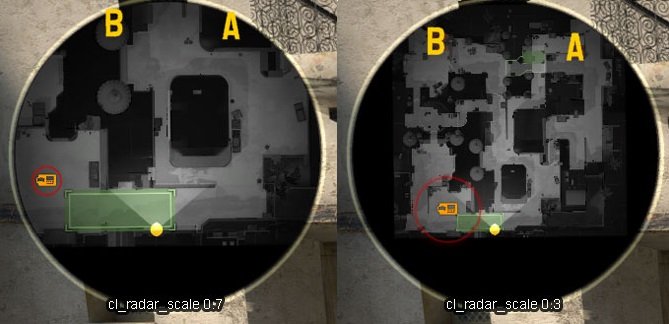
До этого мы не могли видеть всю карту. После изменения настроек все области карты постоянно отображаются на радаре. Это очень удобно при респауне, когда вы не знаете, где находятся члены вашей команды – вы всегда сможете их увидеть.
Скрипт для увеличения размера радара (Zoom script)
В файле config или autoexec укажите следующее:
// Масштабирования радара
bind “KP_plus” “incrementvar cl_radar_scale 0.25 1.0 0.05”;
bind “KP_minus” “incrementvar cl_radar_scale 0.25 1.0 -0.05”;
Масштаб радара (cl_hud_radar_scale)
При уменьшении размера радара некоторые детали можно не заметить. Для компенсации этого неудобства мы можем увеличить масштаб радара.
Для этого нужно использовать команду:

Как вы можете заметить, масштаб увеличился. Я рассчитал, что 1,15 – оптимальное соотношение, которое позволяет без проблем различать детали, но при этом изображение радара, он не занимает много места на экране. Можете поэкспериментировать с другими значениями.
Величина значков на радаре (cl_radar_icon_scale_min)
Этот шаг опциональный, но я его использовал. Он увеличивает размер значков, отображаемых на радаре, что также может быть полезным.

Финальные настройки радара в КС ГО
Теперь мы можем оценить измененные установки радара, на котором постоянно видна вся карта. Сравните их со стандартными параметрами:

Получилось очень круто.
Единственным недостатком новых настроек является невысокая детализация карты, но при увеличении размера радара детали становится различить проще. Однако, если вы хорошо знаете карту, то это не сильно осложнит вам жизнь.
Оптимизированные установки радара (начальные установки)
Далее приведены оптимизированные настройки, а в скобках указаны значения, которые нужно указать для возврата к стандартным настройкам.
cl_radar_always_centered “0” (“1”)
cl_radar_scale “0.3” (“0.7”)
cl_hud_radar_scale “1.15” (“1”)
cl_radar_icon_scale_min “1” (“0.6”)
Два параметра остались неизменными:
cl_radar_rotate “1”
cl_radar_square_with_scoreboard “1”
Другие команды/установки
Эти команды были показаны в предыдущем пункте, но мы не изменяли их стандартные значения. Сейчас я покажу, за что они отвечают.
Вращение радара (cl_radar_rotate)
Если вам не нужно, чтобы радар поворачивался одновременно с вами, то вы можете отключить эту функцию (рекомендуется оставить ее включенной):
Вывод квадратного радара с таблицей результатов
При нажатии клавиши TAB с целью вывода таблицы очков появляется большой квадратный радар, на котором карта видна целиком. Если вы хотите это отключить, то поменяйте параметры команд на следующие (рекомендуется не отключать этот параметр):
Для тех, кто не стал читать, финальные настройки:
Внесите эти значения в соответствующие строки файла config или autoexec (можете их прописать в консоле по одному):
cl_radar_always_centered “0”
cl_radar_scale “0.3”
cl_hud_radar_scale “1.15”
cl_radar_icon_scale_min “1”
cl_radar_rotate “1”
cl_radar_square_with_scoreboard “1”
//Масштабирование радара:
bind "KP_plus" "incrementvar cl_radar_scale 0.25 1.0 0.05";
bind "KP_minus" "incrementvar cl_radar_scale 0.25 1.0 -0.05";
Радар — это вовсе не мелочь, как часто думают начинающие пользователи. Благодаря этой детали можно узнать, в какой части локации находятся ваши союзники. Правильная настройка радара может сыграть решающую роль в каждом раунде, и вы добудете победу. Соответственно при плохо выставленных параметрах, вероятность "виктории" будет понижена до минимальных отметок.
Зачем менять прозрачность?
Причины разнообразны. Одни пользователи сетуют на плохой обзор из-за недостаточного разрешения. Представитель второй категории не понимают, где находятся партнеры по команде в ситуациях с прозрачным радаром, и хотят как можно скорее избавиться от данной особенности (чаще всего сложность возникает на картах со светлыми текстурами). А оставшиеся геймеры просто хотят изменить показатель ради обычного, и интересного экспериментов.
И представленные ниже методы будут актуальными для представителей каждой, из обозначенных категорий.
Настройки игры
Чтобы изменить прозрачность при помощи данного метода вы должны посетить КС, затем открыть игровые настройки, раздел "мультиплейер" и нажать на доп.опции. Здесь нужно найти строчку, посредством которой можно изменить прозрачность. Выбираем нужный параметр и не забываем сохранить внедренные новшества, после чего начинаем игру.
Консольная панель
Способ предельно прост в исполнении, и по временным затратам возможно отнимет даже меньше, нежели обозначенный выше вариант. Сначала мы также запускаем наш шутер, а затем вызываем консольную панель, кликнув по кнопке "~". Далее прописываем в появившейся строке:
- cl_radartype 1 - прозрачность отсутствует;
- cl_radartype 0 - прозрачность активируется.
Новые настройки мгновенно применяются после сохранения, и вы можете играть с оптимальным для вас радаром.
Настройка игрового конфига
Здесь все будет немного сложнее, но, даже новичок сможет поменять прозрачность без особой нервотрепки. На первом шаге вам потребуется не запускать контру, а искать и открывать через блокнот файл с конфигурациями. Если не знаете что это, то прочтите публикацию на эту тему, найдя её через поисковик нашего сайта.
Сегодня мы поговорим о настройке радара в Counter-Strike 1.6. Его можно сделать прозрачным, чтобы вектор обзора был больше. Или вернуть стандартное значение, если вы хотите не напрягаясь смотреть на положение союзников на карте, получая ценную информацию.
Сделать радар прозрачным легче всего через настройки игры:
1) При запущенной игре заходим в настройки и кликаем на "Advansed"
2) Перед нами всплывет дополнительное окно с параметрами
3) Прокручиваем окно до самого низа и видим поле "Radar type", где доступны на выбор два вида радара:
Transparent ;
Solid

Первый делает его прозрачным, второй возвращает стандартное значение.
4) Выбрали, нажимаем "Ок", окно должно закрыться, ещё раз нажимаем "Ок" в общих настройках.
На этом настройка радара закончена, вы можете поменять вид радара в любой момент таким же способом.
Настройка радара в кс го это не так сложно, как может показаться. Пользователю не нужно использовать и скачивать дополнительные программы. Комфортная игра обеспечена.
Как происходит настройка радара в кс го через консоль?
В первую очередь пользователю необходимо создать локальный сервер с ботами, а потом можно начать устанавливать параметры.
Чтобы активировать или же выключить мини-карту, необходимо использовать команды:
Теперь можно перейти к более детальной настройке:
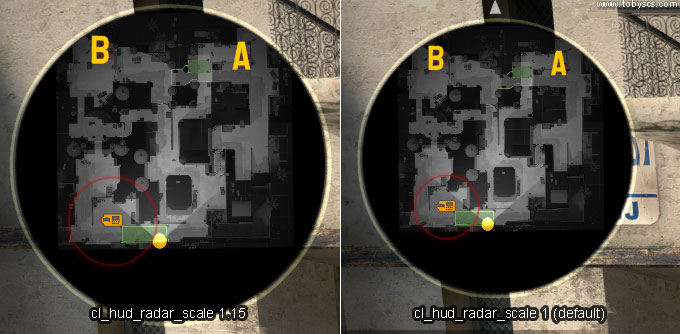
- cl_radar_always_centered 0-1 — ориентация пользователя посередине мини-карты.
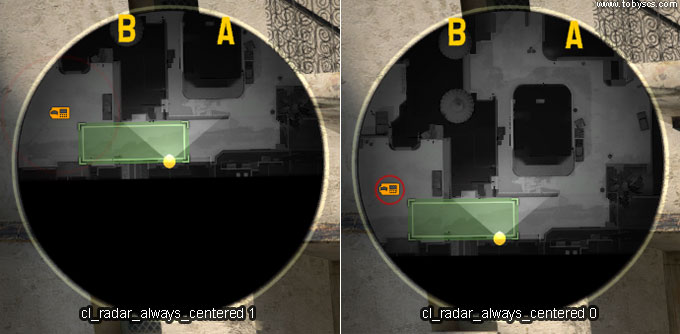
- cl_radar_scale 0.25-1.0 — масштаб отображения карты. При максимальном значении, пользователь может видеть абсолютно всю площадь.
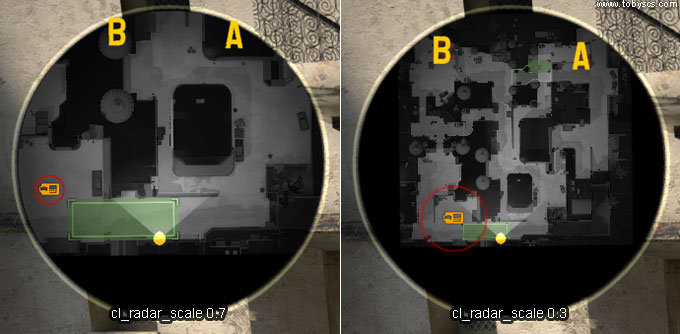
- cl_radar_icon_scale_min 0.4-1.0 — размер обозначений на карте.
- cl_radar_rotate 0-1 — вращение радара

Можно поиграть с параметрами, чтобы создать идеальный для себя вид радара. В любой момент можно менять все настройки.
Настройки по умолчанию
Если игрок сделал что-то не так и хочет вернуть изначальный вид мини-карты. Для этого вновь потребуется консоль разработчика и несколько команд:
- cl_hud_radar_scale 1;
- cl_radar_scale 0.7;
- cl_radar_always_centered 1
- cl_hud_bomb_under_radar 1;
- cl_radar_rotate 1;
- cl_radar_icon_scale_min 0.6.
Теперь мини-карта будет выглядеть так, как с самого начала предлагала игра.
Настройки с помощью карт
Речь идет о локальных картах, которые позволяют менять интерфейс. Это самый удобный вариант для тех, кто еще пока не определился, что конкретно нужно для комфортной игры.
В Мастерской Steam есть огромное количество вариантов для выбора. Игроку нужно всего лишь установить ее в игру. Далее открыть карту и с помощью выстрелов по иконкам найти подходящие настройки. Можно прямо на месте разобраться что и за для нужно, как создать идеальную мини-карту и получать удовольствие от игры.
Теперь игрок может самостоятельно менять параметры буквально за несколько движений. Неважно каким способом будет пользоваться игрок, карты или консоль, главное, что теперь он сможет разобраться в настройках. Не стоит скачивать сторонние программы.
Читайте также:


